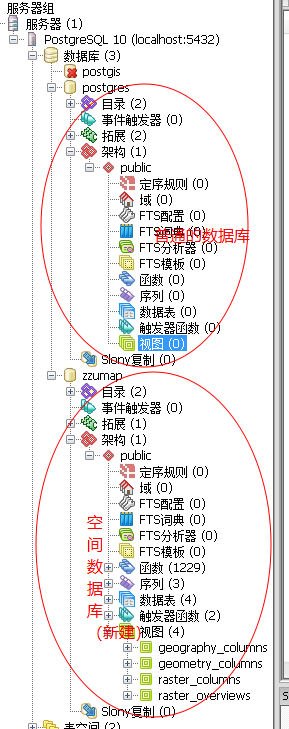1.手动创建PostGIS数据库
(1)启动pgAdmin4,点击左侧栏的PostgersSQL10,右击其下的Database–create–Database…

(2)在弹出的窗口中的General选项卡下填写新建数据库的名字,以及Owner;
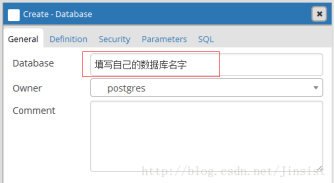
(3)在Definition选项卡下的Template选项卡下选择数据库模板(PostGIS的模板);
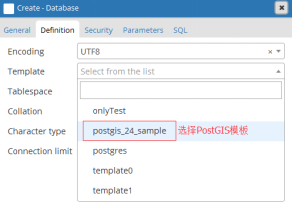
(4)点击保存即可,成功创建PostGIS数据库。
2.通过sql脚本创建posygis数据库
(1)打开pgAdmin3或者pgAdmin4,连接输入超级管理员的密码登录到数据库;
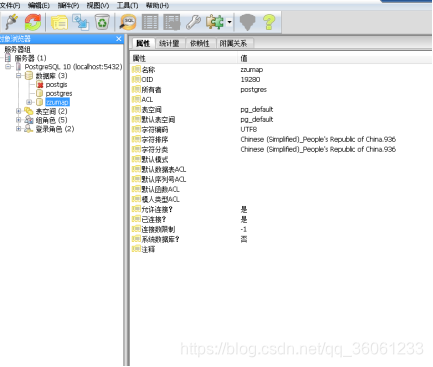
(2)在pgAdmin3或pgAdmin4的工具栏上点击工具(tool)–查询工具,打开查询窗口;
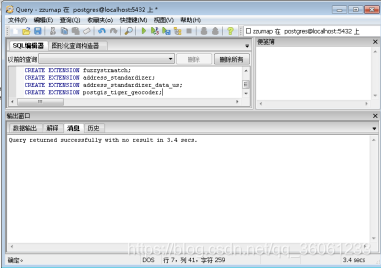
(3)在查询窗口上输入SQL语句:create database [数据库名],点击执行,数据库创建成功;
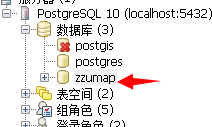
(4)将查询窗口所执行的数据库转到新建的数据库中;
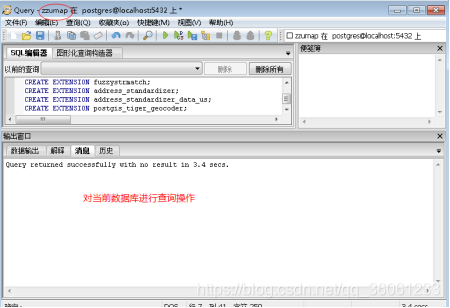
(5)在查询窗口输入SQL语句:
CREATE EXTENSION postgis;
CREATE EXTENSION postgis_topology;
CREATE EXTENSION postgis_sfcgal;
CREATE EXTENSION fuzzystrmatch;
CREATE EXTENSION address_standardizer;
CREATE EXTENSION address_standardizer_data_us;
CREATE EXTENSION postgis_tiger_geocoder;
点击执行,对新建的数据库进行拓展,此步骤执行后才算是postgis数据库真正的创建成功。